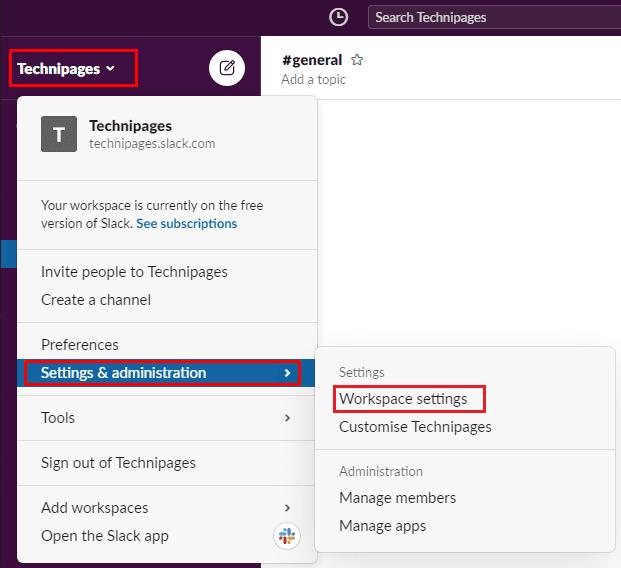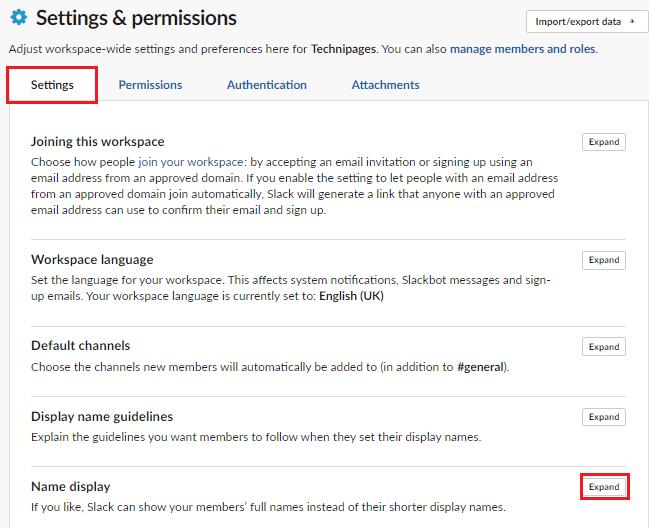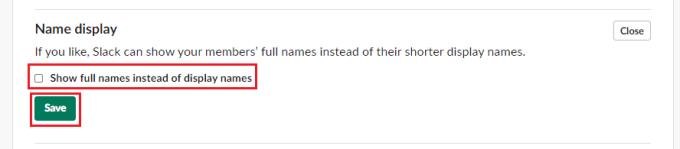V Slacku existujú dve používateľské mená, ktoré môžu používatelia zadať, celé meno a zobrazované meno. Aj keď je celé meno povinné, zobrazované meno je úplne voliteľné. Celé meno je zjavne určené ako vaše celé meno, zatiaľ čo zobrazované meno je skôr prezývka, aj keď používatelia môžu uprednostňovať používanie svojich krstných mien.
V predvolenom nastavení Slack používa vaše celé meno aj vaše zobrazované meno, aby vás odkazovalo na rôznych miestach v aplikácii. Napríklad celé meno sa používa pri zmienke o používateľoch a zobrazované meno sa používa pri odosielaní správy. Používatelia si môžu vybrať, že budú zobrazovať iba celé mená prostredníctvom svojich používateľských preferencií, ale toto môžu správcovia pracovného priestoru zmeniť aj na predvolené nastavenie.
V obchodnom prostredí môže spoločnosť uprednostňovať, aby používatelia vždy používali svoje celé meno, a nie menej formálne zobrazované meno. Môže to byť spôsobené obavami o „profesionálny vzhľad“ zobrazovaných mien, a to aj napriek možnosti spoločnosti špecifikovať pokyny pre zobrazované mená. Ak by spoločnosť uprednostňovala predvolené používanie iba úplných mien v celom pracovnom priestore, správcovia sa môžu rozhodnúť zmeniť toto nastavenie v nastaveniach pracovného priestoru.
Aby ste sa mohli dostať do nastavenia pracovného priestoru a nastaviť pracovný priestor ako predvolený na používanie celých mien namiesto zobrazovaných názvov, musíte najskôr kliknúť na názov pracovného priestoru v pravom hornom rohu. Ďalej v rozbaľovacej ponuke vyberte „Nastavenia a správa“ a potom „Nastavenia pracovného priestoru“, čím otvoríte nastavenia pracovného priestoru na novej karte.
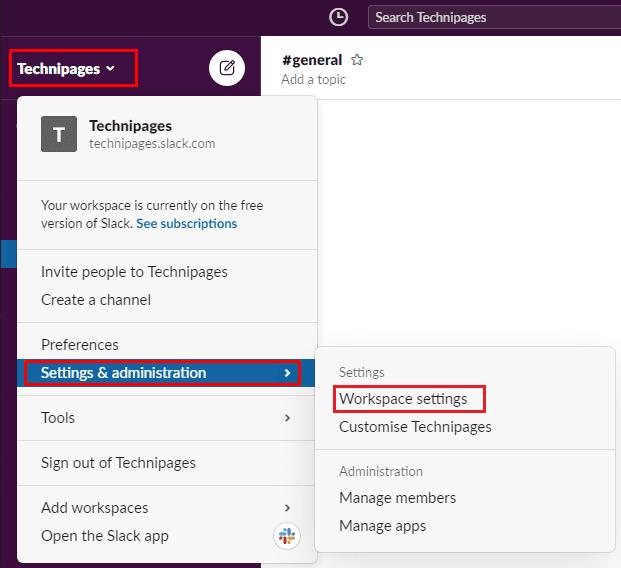
Ak chcete prejsť na nastavenia prispôsobenia pracovného priestoru, kliknite na názov pracovného priestoru na bočnom paneli a potom vyberte „Nastavenia a správa“ a „Nastavenia pracovného priestoru“.
Na predvolenej karte „Nastavenia“ kliknite na tlačidlo „Rozbaliť“ pre nastavenia „Zobrazenie mena“.
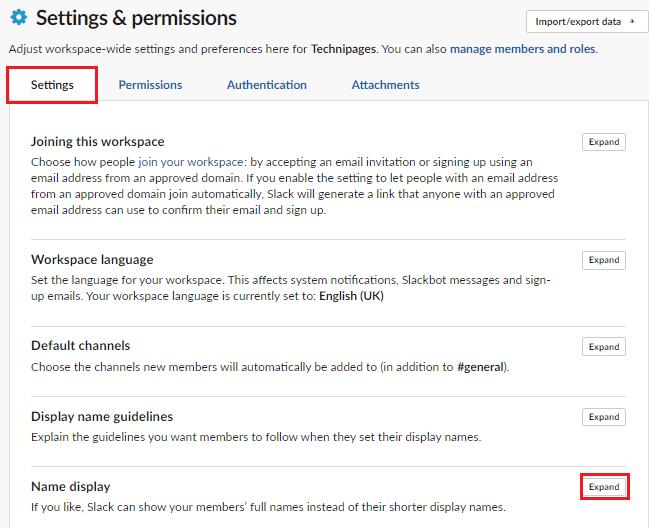
Kliknite na „Rozbaliť“ vedľa „Zobrazenie mena“ na predvolenej karte „Nastavenia“.
V nastaveniach zobrazovania mien začiarknite políčko „Zobraziť namiesto zobrazovaných mien celé mená“ a kliknutím na tlačidlo „Uložiť“ uložte zmenu.
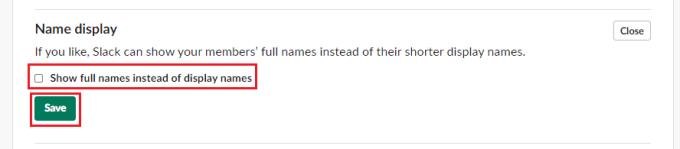
Začiarknite políčko „Zobraziť celé mená namiesto zobrazovaných mien“ a potom kliknite na „Uložiť“.
V niektorých pracovných priestoroch, najmä v podnikových, sa môžu zobrazované názvy považovať za príliš neformálne. Podľa krokov v tejto príručke môžete zmeniť nastavenia svojho pracovného priestoru tak, aby každý predvolene mohol vidieť iba celé mená používateľov.